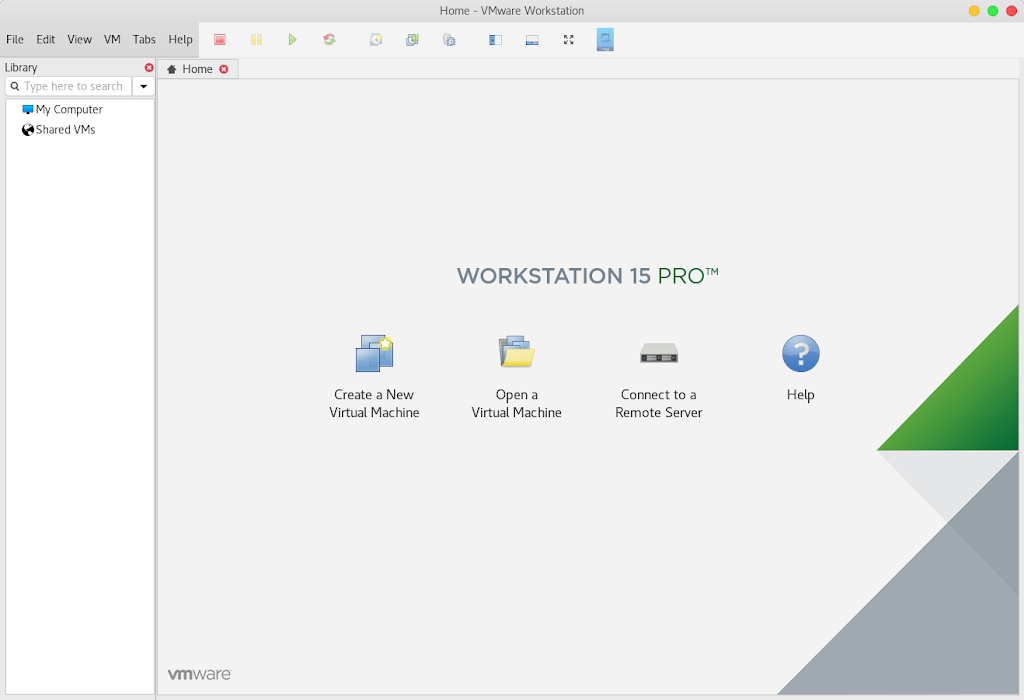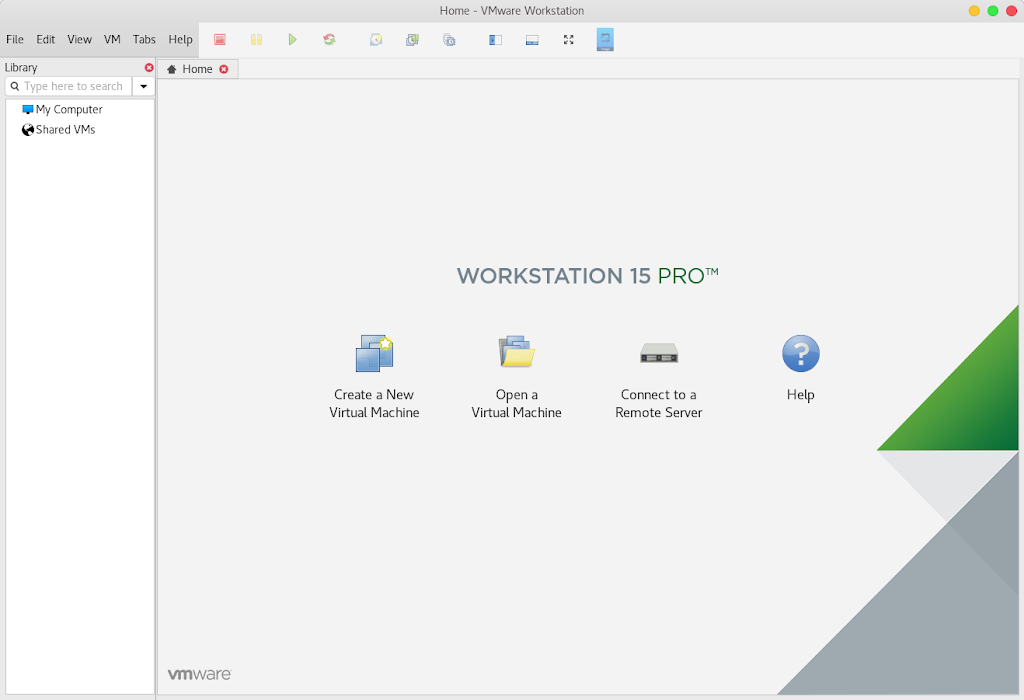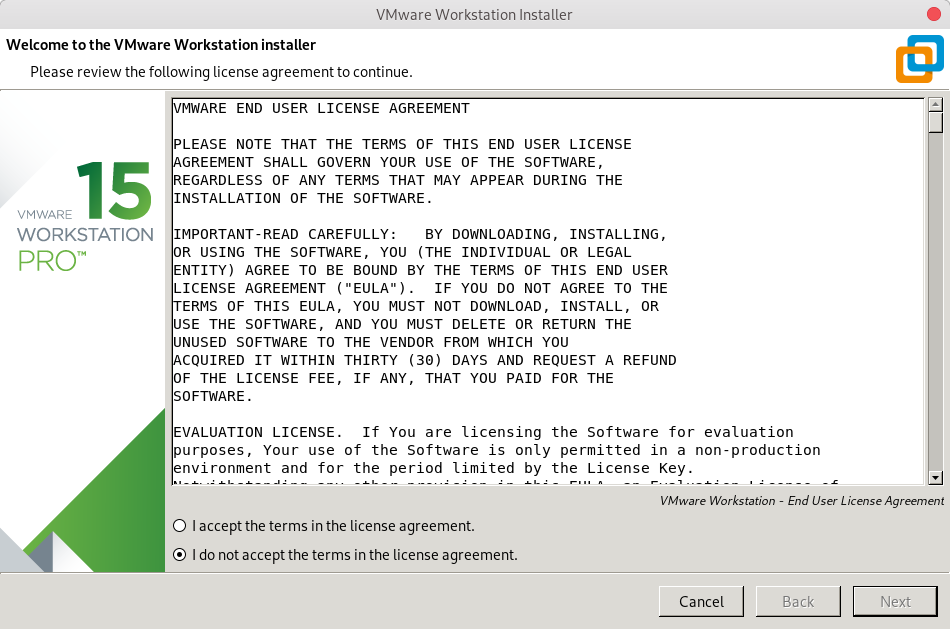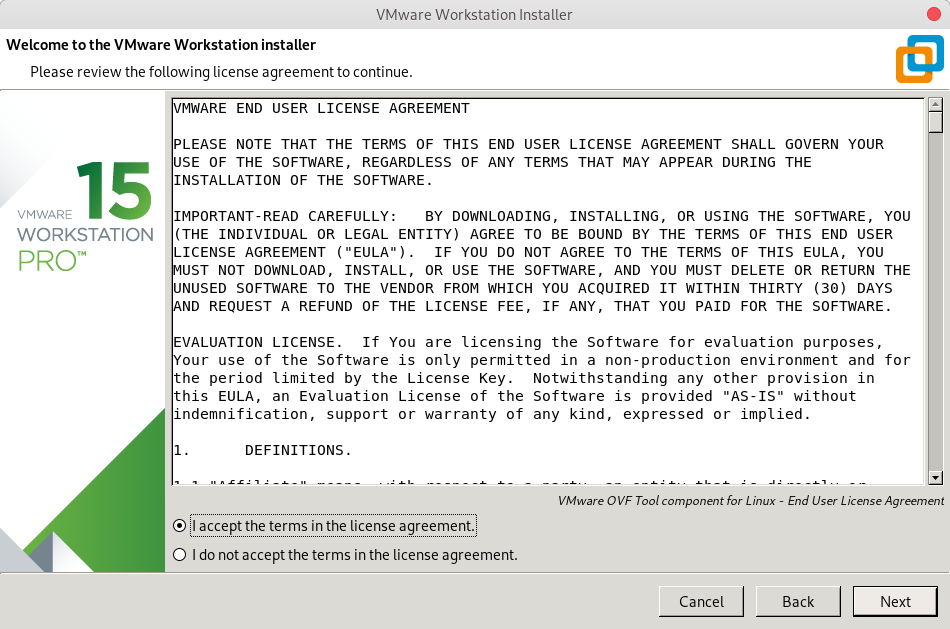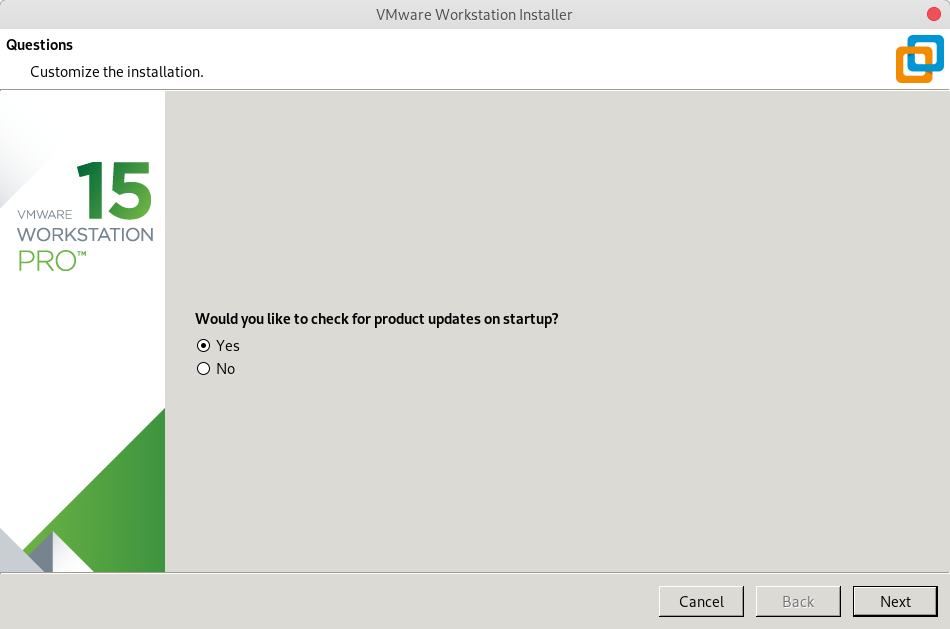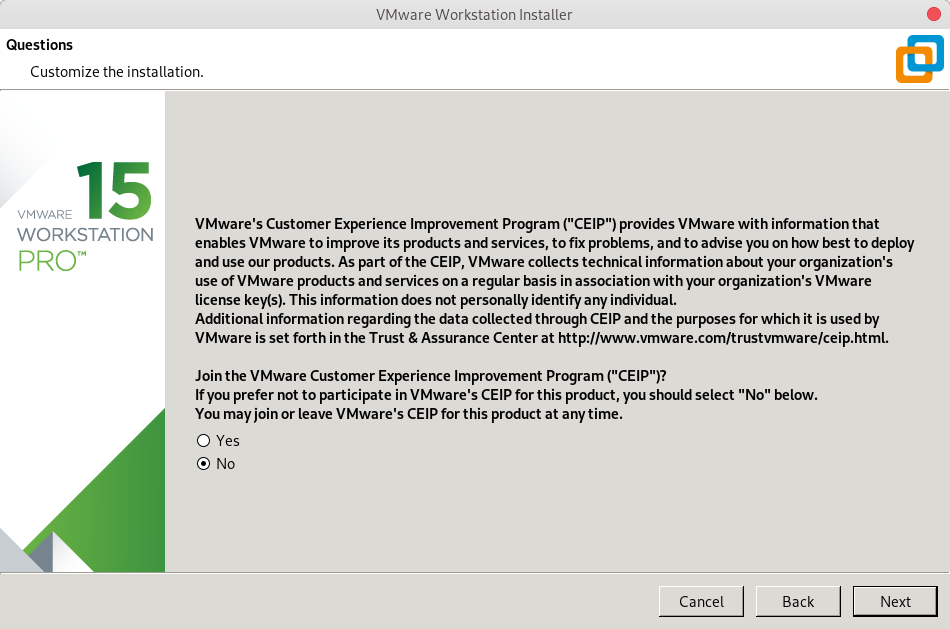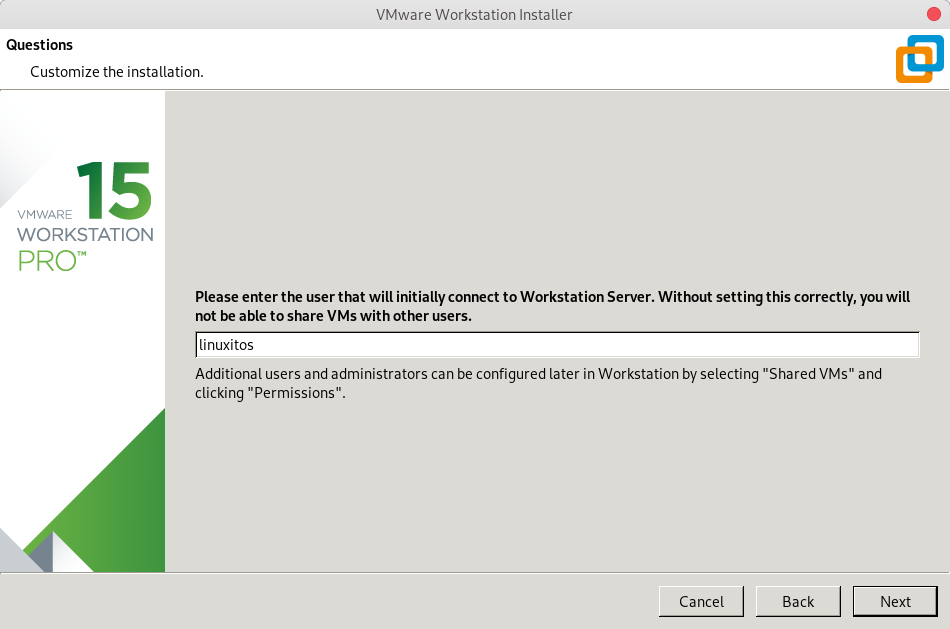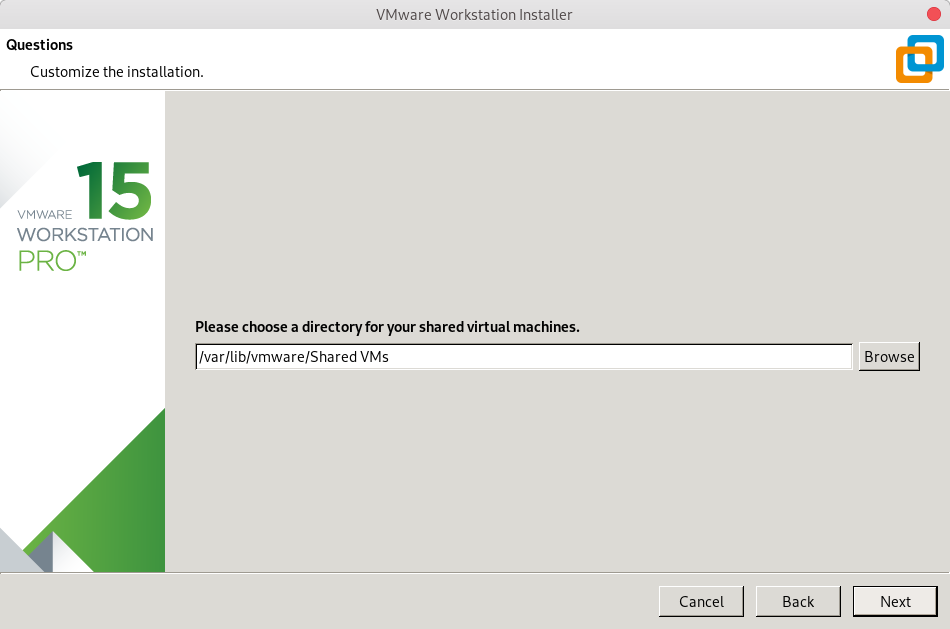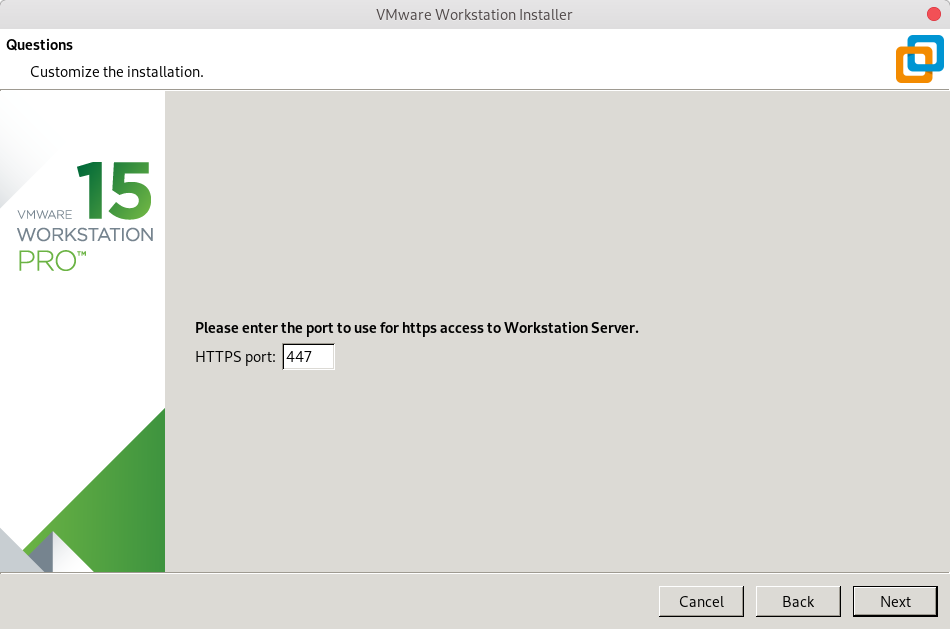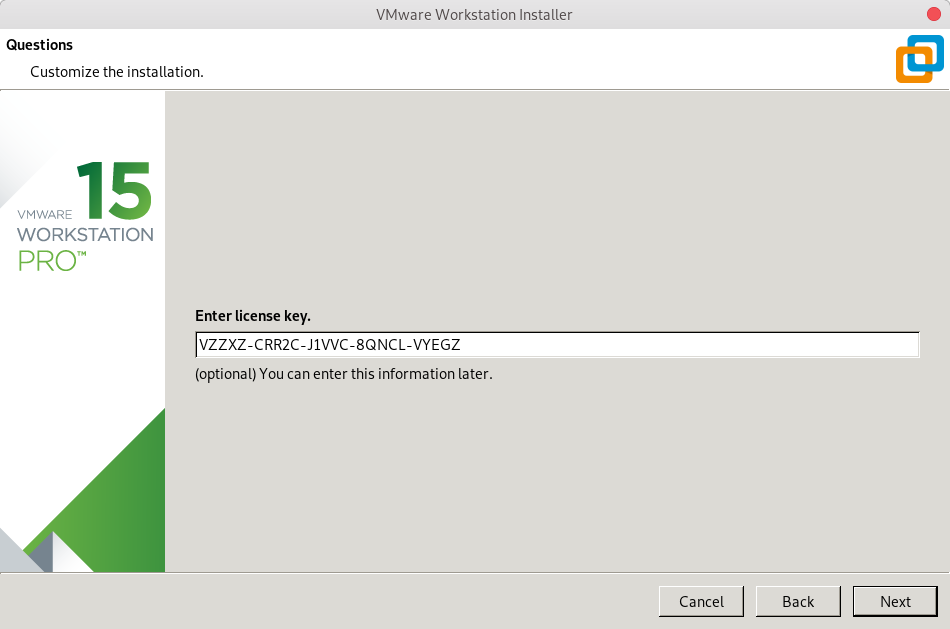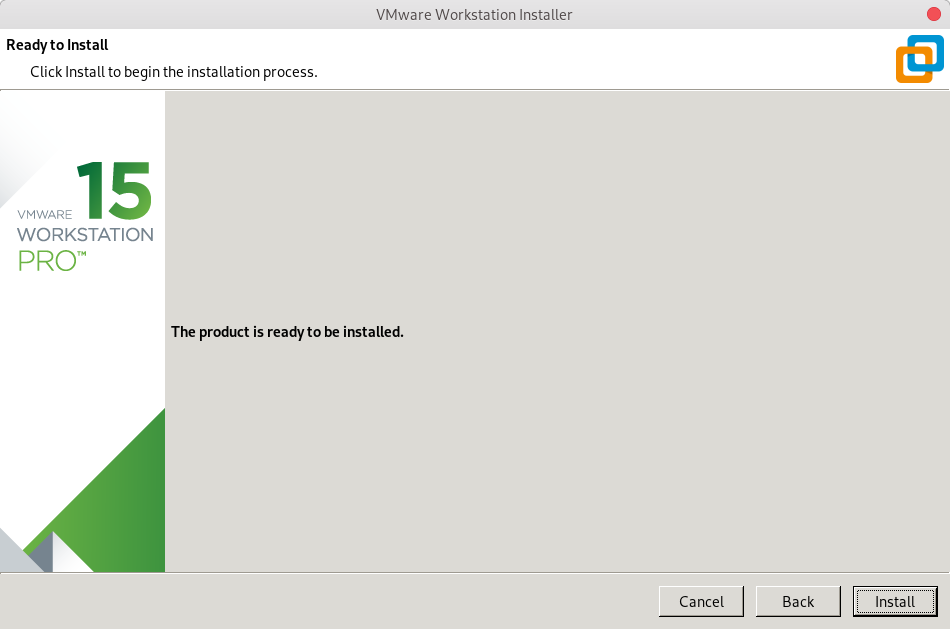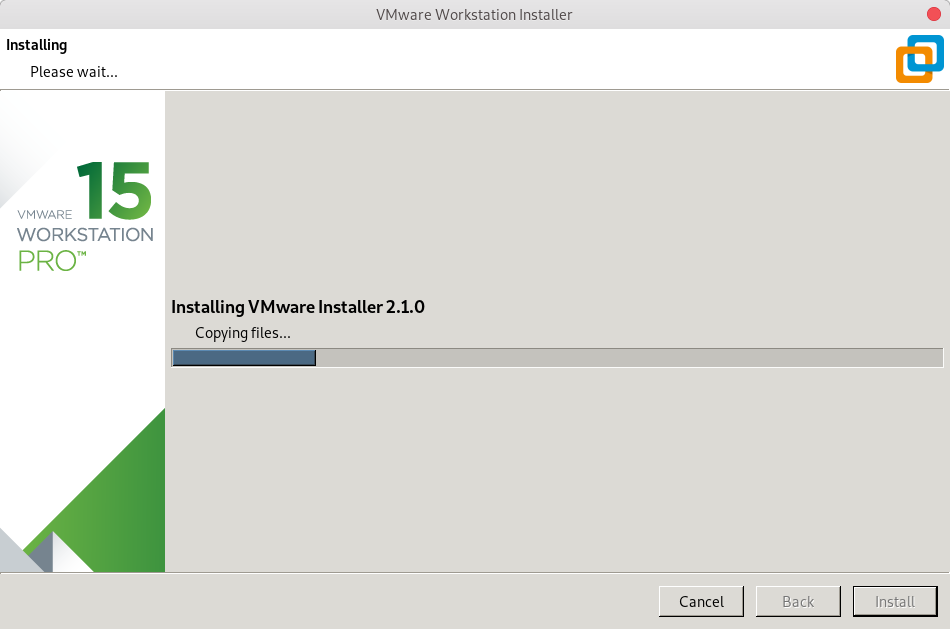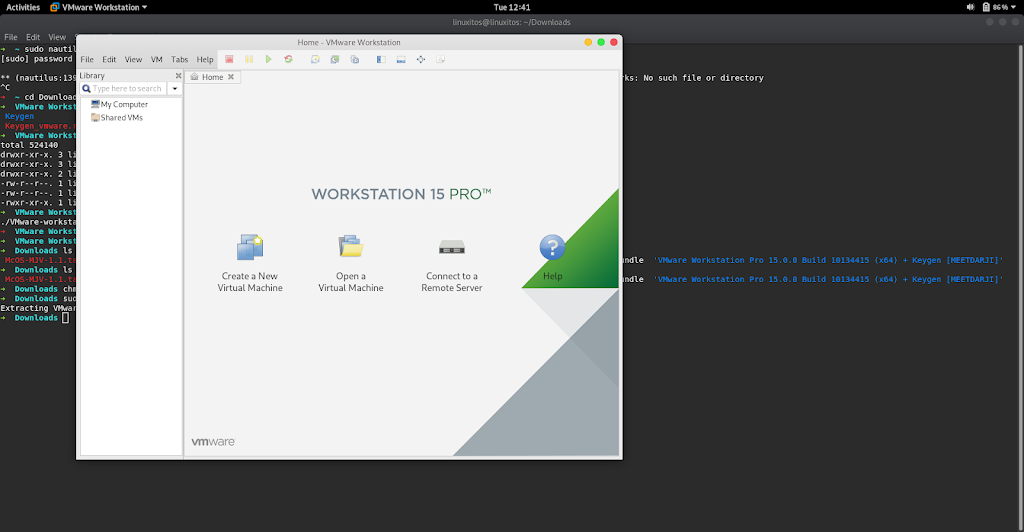Acerca de vmware
VMware es un sistema de virtualización por software ósea es un programa que simula un sistema físico con unas características de hardware determinadas. Cuando se ejecuta el programa proporciona un ambiente de ejecución similar a todos los efectos a un computador físico, con CPU, BIOS, tarjeta gráfica, memoria RAM, tarjeta de red, sistema de sonido, conexión USB, disco duro, etc.
La instalación es el siguiente proceso.
1.- Instalación de librerías necesarias.
sudo dnf install kernel-headers kernel-devel gcc glibc-headers
2.- Descargar el instalador.
La descarga desde este link: ~ Download ~
3.- Asignar permisos al instalador:
chmod 777 VMware-Workstation-Full-15.0.0-10134415.x86_64.bundle
4.- Iniciar el instalador:
sudo ./VMware-Workstation-Full-15.0.0-10134415.x86_64.bundle
6.- Iniciar el instalador:
sudo ./VMware-Workstation-Full-15.0.0-10134415.x86_64.bundle
Aceptar licencia.
Aceptar Términos y licencias.
Dejarlo como está.
Indicar que no se quiere enviar información.
Dejar como está.
Por defecto usa el puerto 443, sin embargo, si ustedes usan XAMP, este también usa el puerto 443, por lo tanto entran en conflicto, por ente es más fácil cambiar el puerto de vmware a cualquier otro, al 444, 445, 446 ect.
Hay un generador de claves para esta versión, pero es para windows, pueden ejecutar el archivo desde windows y copiar la clave a un archivo de texto. Aquí les dejo el generador de claves, y algunas claves que generé.
Instalación lista para ser copiada.
Inicia copia de archivos.
Instalación completa.
Desinstalación
La desinstalación es a través del siguiente comando:
sudo vmware-installer --uninstall-product vmware-workstation
Seguir los pasos del asistente y listo.
Y eso sería todo. Gracias por visitar.
**Todos los logos, marcas, son de sus respectivos dueños.
Fuentes: